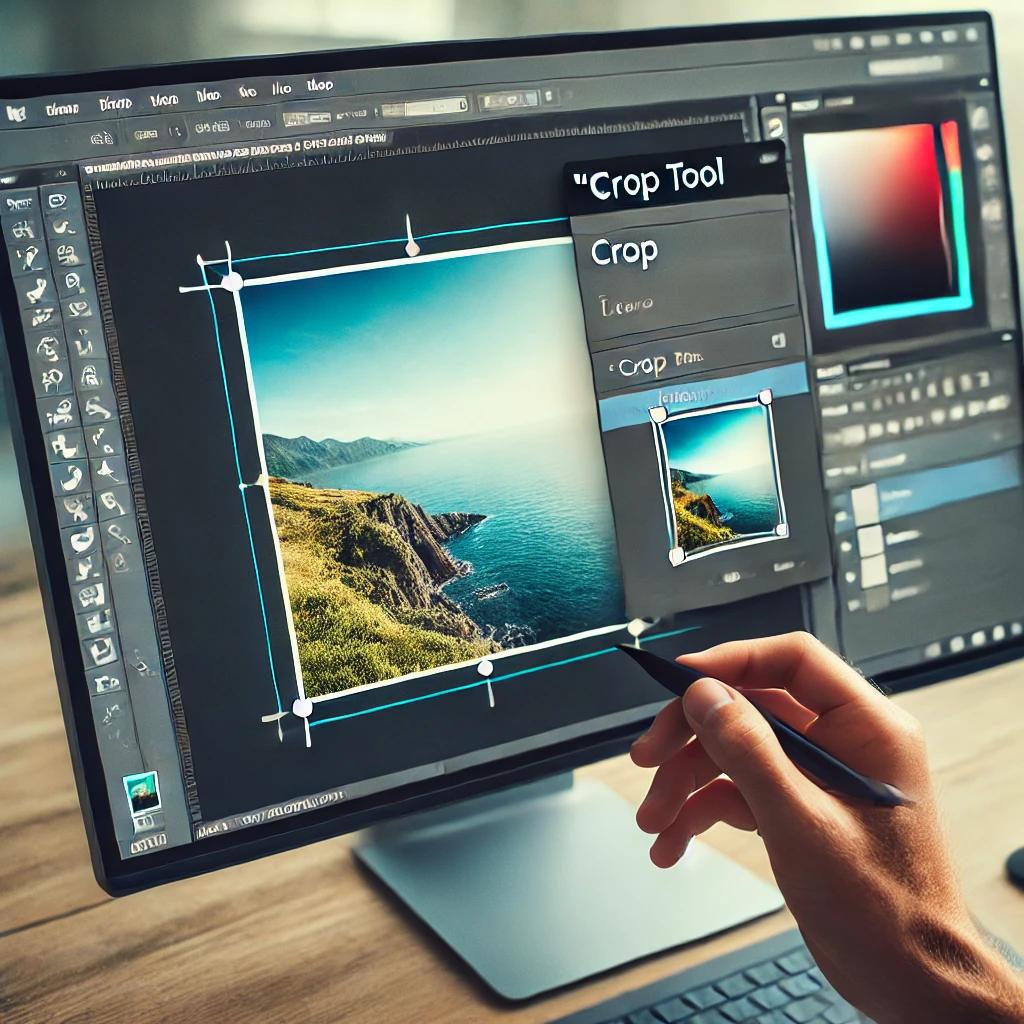포토샵에서 사진을 자르는 방법을 찾고 계신가요? 포토샵 사진 자르기, 반으로 자르기, 비율 맞추기까지 전문가의 팁을 한눈에 알아보세요.
포토샵 사진 자르기
포토샵에서 사진을 자르는 기능은 매우 유용하며, 다양한 목적을 위해 사진을 빠르고 정확하게 수정할 수 있습니다. 이 기능은 일반적으로 사진의 크기를 변경하거나 특정 부분만 강조하고 싶을 때 사용됩니다. 또한, 사진을 자르면서 불필요한 부분을 제거하거나 구도에 맞게 조정할 수 있습니다.
1. 기본적인 자르기 방법
포토샵에서 사진을 자르는 기본적인 방법은 자르기 도구(Crop Tool)를 사용하는 것입니다. 이를 통해 사진의 크기를 자유롭게 조정할 수 있으며, 자르기 영역을 선택한 후 Enter 키를 눌러 자를 수 있습니다. 자르기 도구를 선택하면, 화면에 격자 모양의 자르기 영역이 나타납니다. 이때 자르기 영역을 드래그하여 원하는 크기로 조정합니다.
2. 비율 맞추기
사진을 자를 때 특정 비율로 자르기를 원할 수 있습니다. 예를 들어, 16:9 비율로 자르거나, 정사각형 형태로 자르는 경우입니다. 포토샵에서는 자르기 도구를 선택한 후, 상단 메뉴에서 비율을 설정할 수 있습니다. 이런 방식으로 자르면, 사진의 비율이 정확하게 맞춰져서 일정한 크기의 이미지를 얻을 수 있습니다.
3. 반으로 자르기
사진을 반으로 자르는 경우, 사진을 수평 또는 수직으로 정확하게 자르기 위해서는 자르기 도구를 사용하여 사진의 중심을 기준으로 자르는 방법이 있습니다. 반으로 자를 때도 비율을 맞추거나, 중앙 기준으로 자르기를 설정할 수 있습니다.
포토샵 사진 자르기 비율
사진을 자를 때 비율을 맞추는 방법은 매우 중요합니다. 특히 웹디자인, 프린트, 또는 소셜미디어에 사진을 올릴 때, 특정 비율을 유지해야 할 경우가 많습니다. 포토샵에서 사진 자르기 비율을 설정하는 방법을 알아봅시다.
1. 비율 설정하기
포토샵에서 사진 자르기를 비율에 맞게 하는 방법은 매우 간단합니다. 자르기 도구를 선택한 후, 상단의 비율 옵션에서 원하는 비율을 선택하면 됩니다. 예를 들어, "1:1" 비율을 선택하면 정사각형 형태로 자르기가 가능하며, "16:9" 비율을 선택하면 웹에서 자주 사용되는 와이드 형식으로 자를 수 있습니다.
2. 자주 사용하는 비율
- 1:1 : 인스타그램 등의 소셜미디어에서 자주 사용되는 정사각형 비율입니다.
- 16:9 : 영화나 영상 콘텐츠에 적합한 와이드 비율입니다.
- 4:3 : 일반적인 사진 크기 비율로, 옛날 TV 화면에서 사용되던 비율입니다.
3. 직접 설정하기
비율을 선택한 후, 드래그하여 자를 영역을 정하고 Enter를 눌러 자를 수 있습니다. 때로는 비율에 맞추기 위해 작은 조정이 필요할 수도 있습니다. 이때는 자르기 영역을 드래그하여 미세하게 조정할 수 있습니다.
포토샵 사진 반으로 자르기
사진을 반으로 자르는 작업은 특정 부분을 강조하거나, 두 개의 이미지를 분리하고 싶을 때 유용합니다. 포토샵에서 사진을 반으로 자르는 방법에 대해 알아보겠습니다.
1. 수평 또는 수직으로 자르기
사진을 반으로 자르려면, 자르기 도구를 사용하여 수평 또는 수직으로 자르는 방법이 있습니다. 수평으로 자를 경우, 사진의 가운데 라인을 기준으로 자르기 위해서는 자르기 영역의 가이드를 중앙에 맞추면 됩니다. 반대로 수직으로 자를 경우에도 마찬가지로 중앙을 기준으로 자릅니다.
2. 중앙 기준 자르기
사진을 정확히 반으로 자르기 위해서는 자르기 도구의 가이드라인을 활용하는 것이 유리합니다. 가이드라인을 화면의 중앙에 맞추고, 자르기 영역을 설정한 후 자르면 정확히 반으로 나눌 수 있습니다.
3. 단축키 활용
포토샵에서는 자주 사용하는 도구에 대한 단축키를 사용하여 작업을 빠르게 할 수 있습니다. 자르기 도구를 선택할 때는 C 키를 눌러 활성화할 수 있으며, 마우스로 자르기 영역을 설정하고 Enter 키를 누르면 바로 적용됩니다.
결론
포토샵에서 사진을 자르는 방법은 매우 다양하며, 이를 활용하면 다양한 형식과 비율로 사진을 손쉽게 편집할 수 있습니다. 사진을 반으로 자르기, 비율 맞추기 또는 특정 부분 자르기 등, 각기 다른 작업에 맞는 도구와 기술을 사용하면 전문가처럼 손쉽게 사진을 수정할 수 있습니다. 이를 통해 원하는 사진 결과물을 얻을 수 있으며, 자신만의 스타일로 이미지를 완성할 수 있습니다.